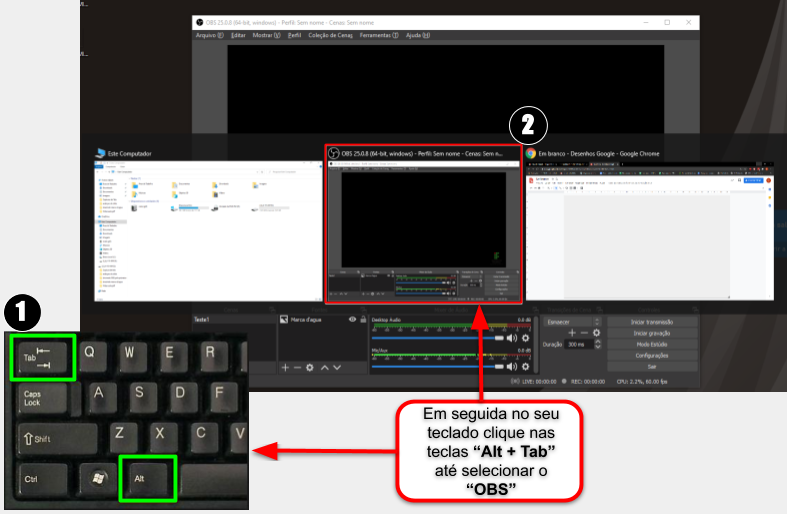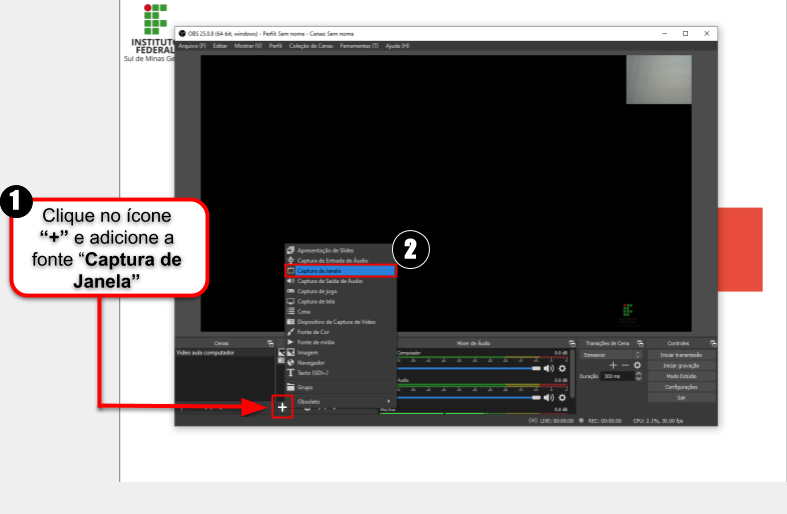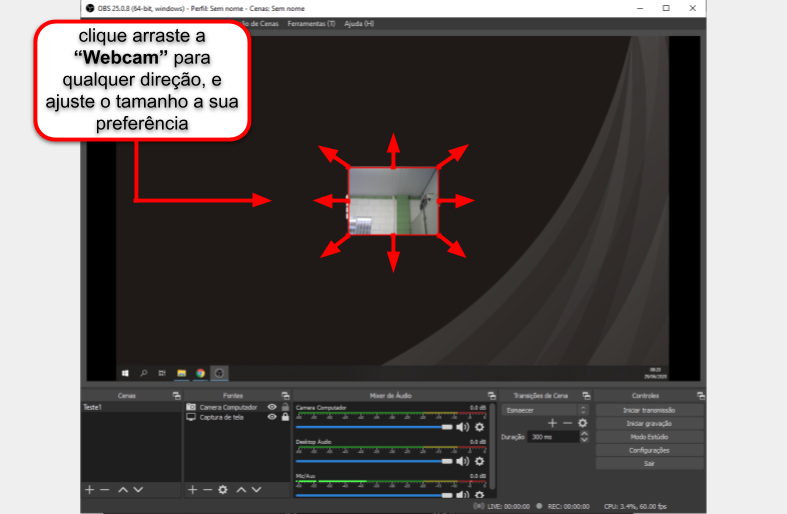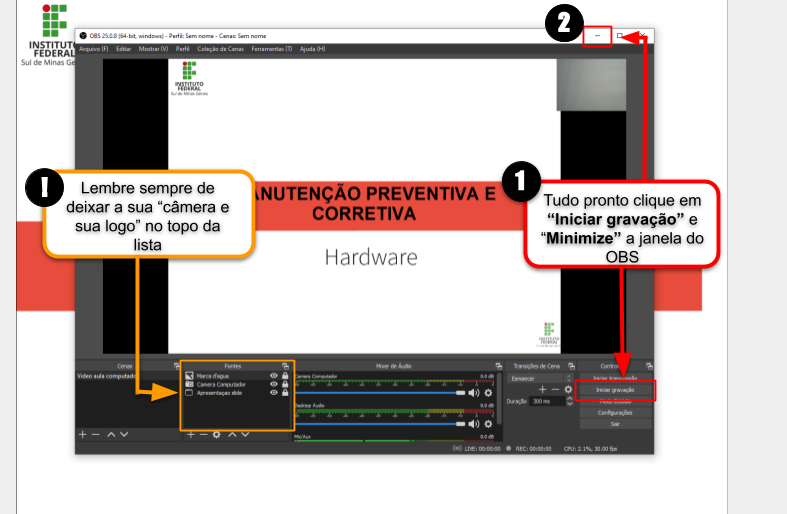Produzir vídeo aula com microfone, webcam e slide
Considerações Iniciais
Esse tutorial orienta a como exibir slide na ferramenta OBS Studio.
Abrindo slide no OBS
Abra sua apresentação de slide e exiba em tela cheia como na "imagem"
|
Figura 1: Abrindo slide no OBS. |
Selecionado o OBS
Com seu slide aberto em tela, vá para seu teclado e clique as teclas "Alt + Tab" e selecione a aba do OBS
|
Figura 2: Selecionado o OBS. |
Criando a fonte para capturar o slide
1. Para capturar a exibição do Slide clique no ícone do "+" e adicione uma nova fonte.
2. Clique em "Captura de Janela".
|
Figura 3: Criando a fonte para capturar o slide. |
Dando nome para sua fonte
Dê um nome para sua "Fonte" para melhor identificação.
|
Figura 4: Dando nome para sua fonte. |
Selecionando seu Slide para exibiçao do OBS
1. Clique sobre a "Barra" para que a lista seja exibida.
2. Na "Lista" que foi exibida procure pela sua apresentação e clique sobre ela.
3. Depois de tudo pronto clique em "OK" para que a ação possa ser finalizada.
|
Figura 5: Selecionando seu Slide para exibição do OBS. |
Tudo pronto
1. Tudo pronto basta clicar em Iniciar gravação e Minimizar a janela do OBS.
2. Lembre sempre de deixar sua camera e sua marca d'água no topo da Lista.
|
Figura 6: Tudo pronto. |
Outros Tutoriais
1. Capturando a tela do Computador pelo OBS. "https://ntic.ifs.ifsuldeminas.edu.br/wiki-publico/index.php/Capturando_a_tela_do_Computador_pelo_OBS"
2. Inserindo marca d'agua no OBS. "https://ntic.ifs.ifsuldeminas.edu.br/wiki-publico/index.php/Inserindo_marca_d%27agua_no_OBS"
3. Como exibir slide na ferramenta OBS. "https://ntic.ifs.ifsuldeminas.edu.br/wiki-publico/index.php/Como_exibir_slide_na_ferramenta_OBS"
4. Gravar video aula usando OBS Studio. "https://ntic.ifs.ifsuldeminas.edu.br/wiki-publico/index.php/Gravar_video_aula_usando_OBS_Studio"
|
Outros Tutoriais |
|
[[Arquivo:|1000px]] |